
M1 外接2K显示器开启HiDPI 的解决方案
MacBook M1 外接2K显示器开启HiDPI 的解决方案一、开启原生HiDPI方法1.第一步:打开系统偏好设置 --> 显示器2.打开显示器设置3.在左侧选择外接显示器,按住 option 点击缩放,选择带有HiDPI选项的分辨率即可二、使用软件解决1.安装BetterDisplay2.设置BetterDisplay(1)在BetterDummy中创建一个和这个外接的2K显示屏参数一致的虚拟
一键AI生成摘要,助你高效阅读
问答
·
MacBook M1 外接显示器开启HiDPI的解决方案
MacBook M1 外接2K显示器开启HiDPI 的解决方案
- 所需软件:BetterDisplay
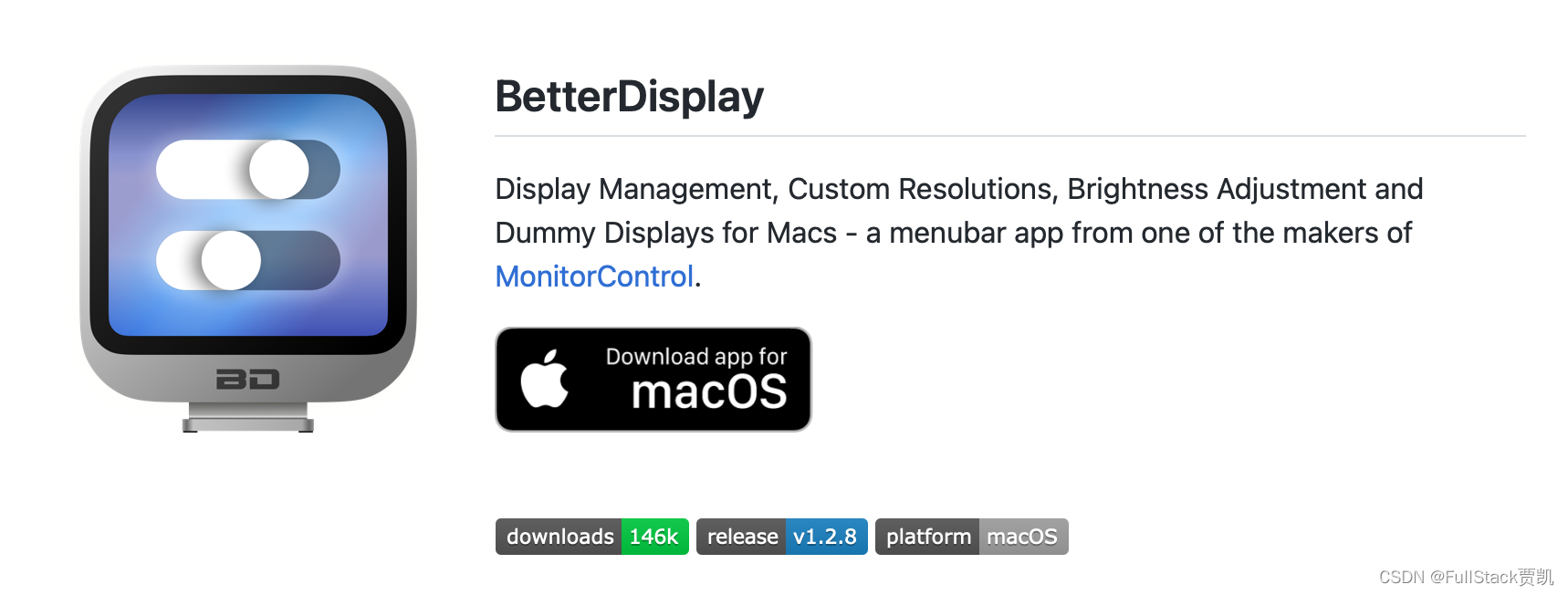
- 原理:通过软件生成一个虚拟显示器,用物理显示器镜像这个虚拟显示器
一、开启原生HiDPI方法
1.第一步:打开系统偏好设置 --> 显示器
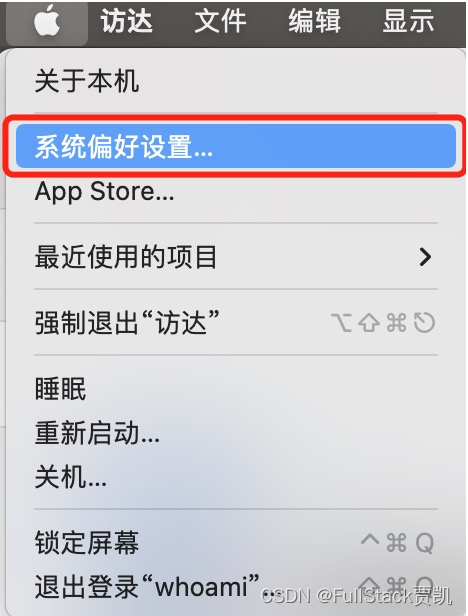
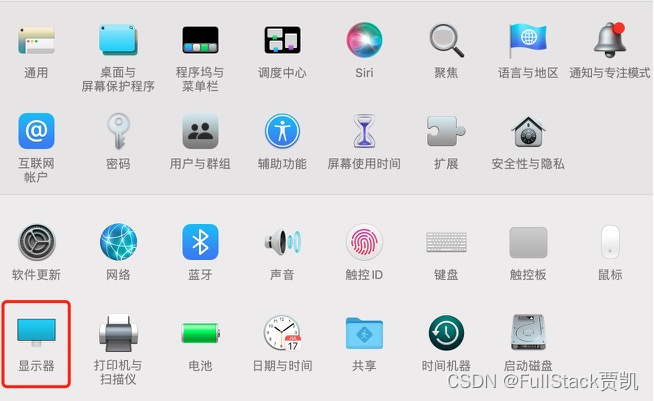
2.打开显示器设置
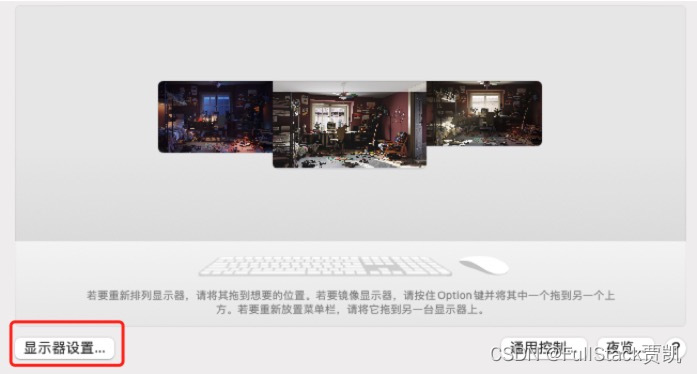
3.在左侧选择外接显示器,按住 option 点击缩放,选择带有HiDPI选项的分辨率即可
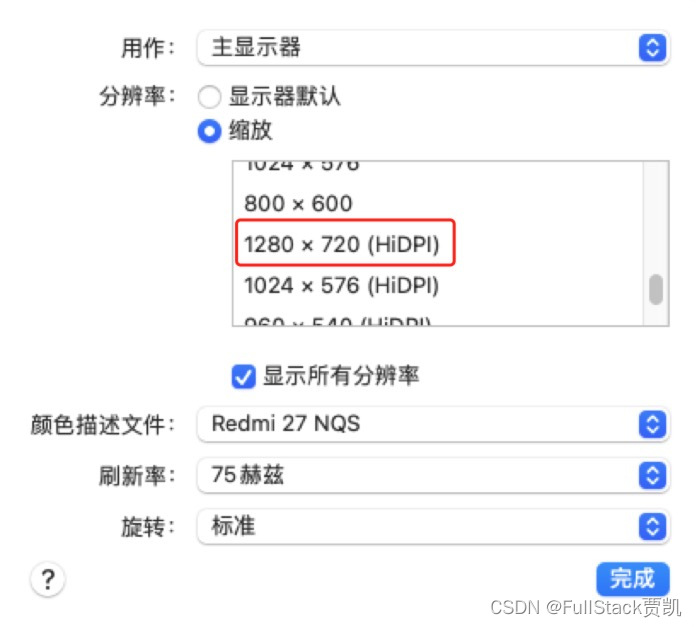
这个方案唯一不好的一点就是分辨率有限制,屏幕可用空间不高
二、使用软件解决
1.安装BetterDisplay
2.设置BetterDisplay
(1)在BetterDummy中创建一个和这个外接的2K显示屏参数一致的虚拟显示器
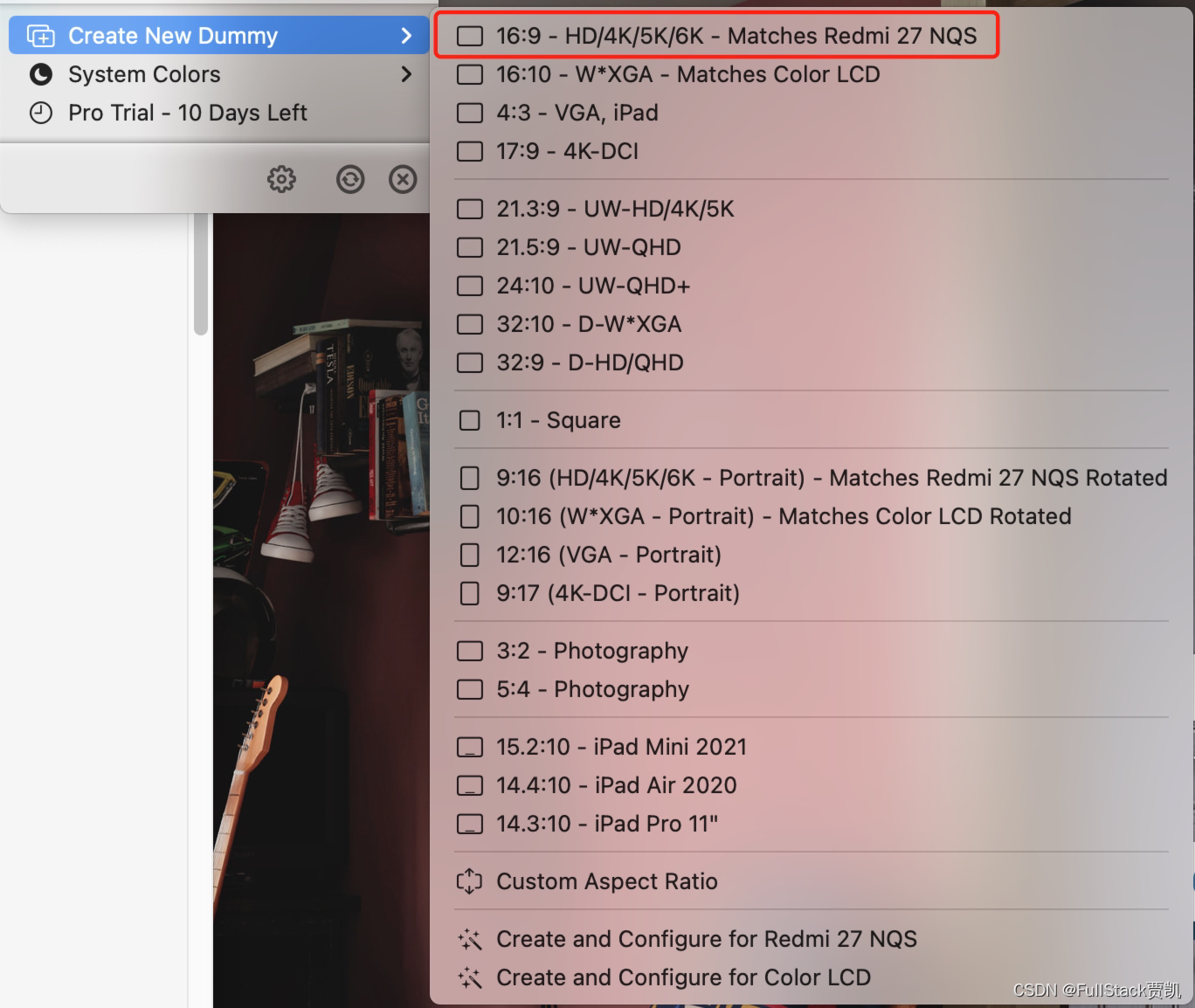
(2)设置镜像
-
在“系统偏好设置”中打开“显示器”设置,应该能看到如下的画面(红字是我标注的)
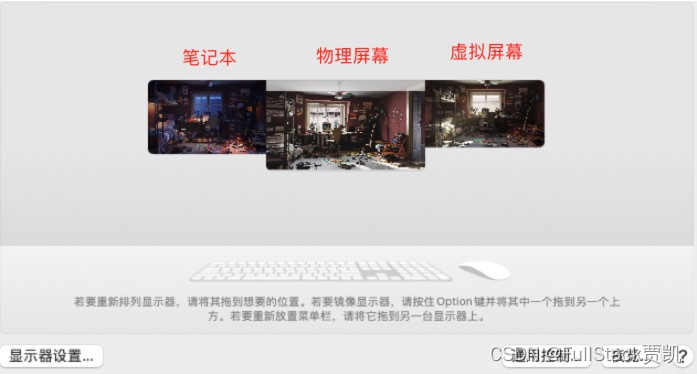
-
选择左下角
显示器设置,然后在左侧选中物理显示器,在右侧用作选择Dummy 16:9的镜像
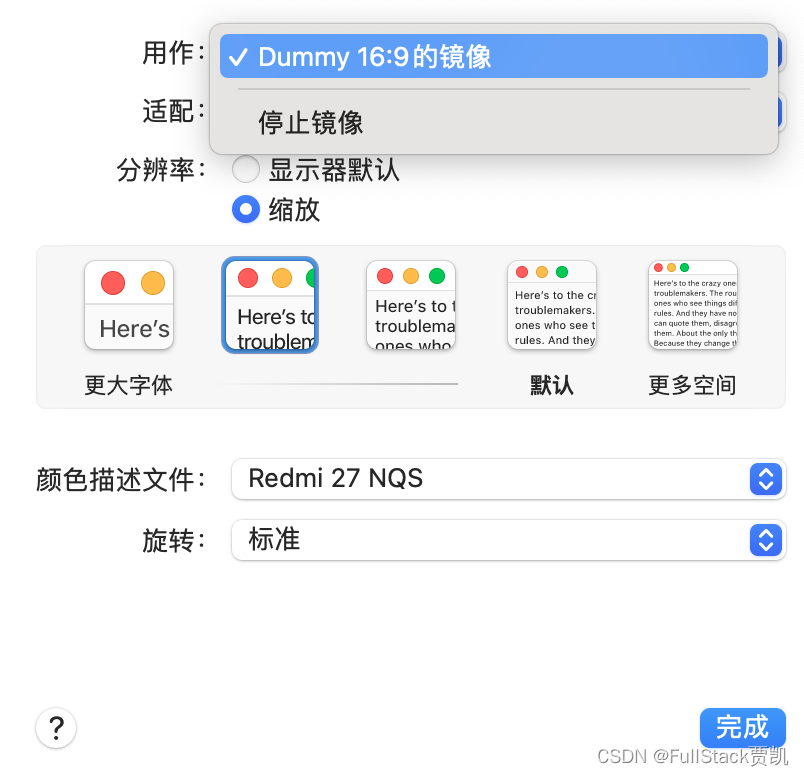
-
请注意:不是把Dummy设置为2K屏的镜像,而一定是把2K屏设置为Dummy的镜像。因为这个BetterDummy的原理是:Dummy是个虚拟显示器,本身具备HiDPI的能力,所以当把2K屏作为其镜像时,这个2K屏就自然具有HiDPI的能力了。但反了就不行了。
(3)设置缩放
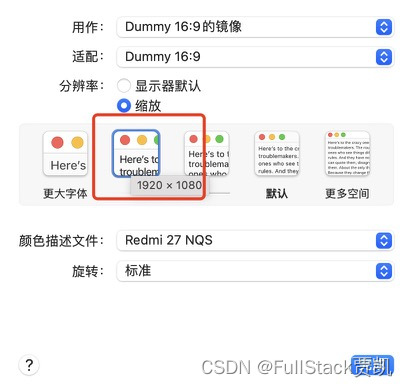
到这里,所有的设置都完成了,如果解决了您的问题,别忘记点赞👍哦,有任何问题欢迎留言。
三、图片分享

更多推荐
 已为社区贡献3条内容
已为社区贡献3条内容










所有评论(0)